.NET Tools
Essential productivity kit for .NET and game developers
Utiliser l’AI Assistant de JetBrains pour mieux comprendre les changements apportés à votre code
En tant que développeur, vous passez une grande partie de votre temps à lire et à comprendre des bases de code. Dans le cas d’une base de code qui évolue rapidement, cela peut s’avérer fastidieux, surtout si vous ne pouvez pas contacter les auteurs d’origine et ne disposez que d’une documentation obsolète. Heureusement, le code ne ment jamais, et les capacités des LLM et des assistants d’IA facilitent l’analyse et la synthèse des entrées, ce qui favorise la compréhension du travail réalisé et la planification des extensions ou des modifications d’une base de code.
Dans cet article, nous allons voir comment utiliser l’AI Assistant de JetBrains pour résumer les commits passés dans un référentiel Git, affiner le résumé pour les contributeurs et mieux comprendre le travail d’un contributeur au sein d’un symbole. Pour finir, nous vous fournirons plusieurs suggestions de prompts à tester.
Avant toute chose, vous devez activer le plugin JetBrains AI Assistant et disposer d’un abonnement valide au service JetBrains AI Assistant.
Résumer des commits avec l’AI Assistant de JetBrains
Les IDE de JetBrains disposent d’un client de contrôle de code source de premier ordre, qui permet de visualiser l’ensemble des branches et des commits d’un référentiel existant. Si vous avez déjà travaillé avec des outils de JetBrains, vous avez probablement utilisé la fenêtre d’outils Git et la navigation dans une base de code existante. Vous pouvez mettre en évidence plusieurs commits lorsque l’AI Assistant est activé et choisir l’option Explain Commits with AI Assistant.

Cela ouvrira une nouvelle session de chat avec l’AI Assistant, avec les commits sélectionnés inclus comme contexte. Veuillez noter que l’AI Assistant n’envoie au service JetBrains que les commits Git et les informations sur leur historique. Il n’envoie pas les fichiers en tant que tels, mais peut afficher localement le contenu d’un fichier référencé pour fournir des informations supplémentaires.
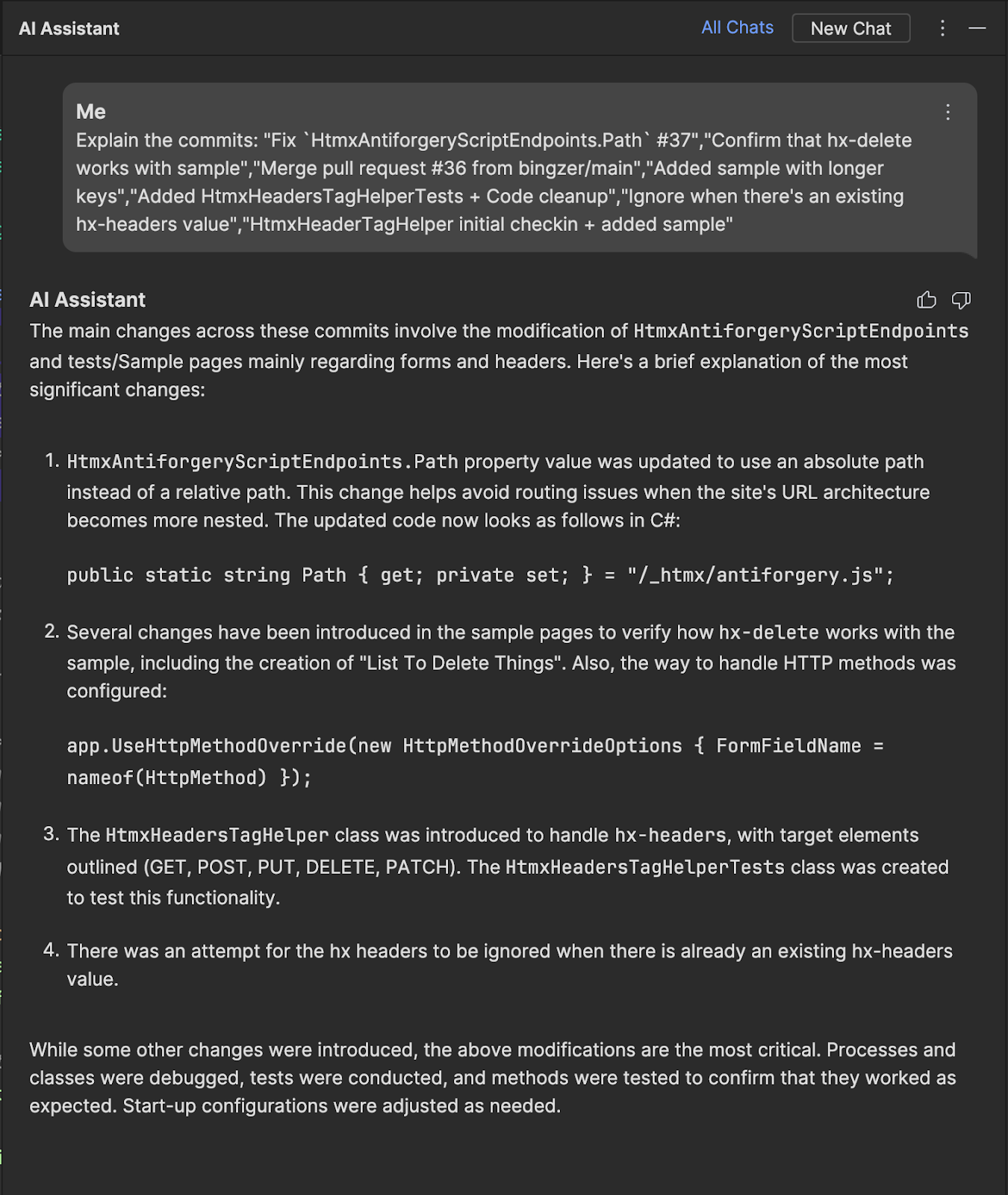
Comme vous pouvez le voir sur cette capture d’écran, nous obtenons un résumé de l’ensemble des modifications du code dans les commits sélectionnés. Vous pouvez restreindre la portée du chat en excluant certaines actions ou le travail réalisé par certaines personnes. Dans cet exemple, j’ai précisé Summarize all the work by everyone except Khalid Abuhakmeh dans le chat.
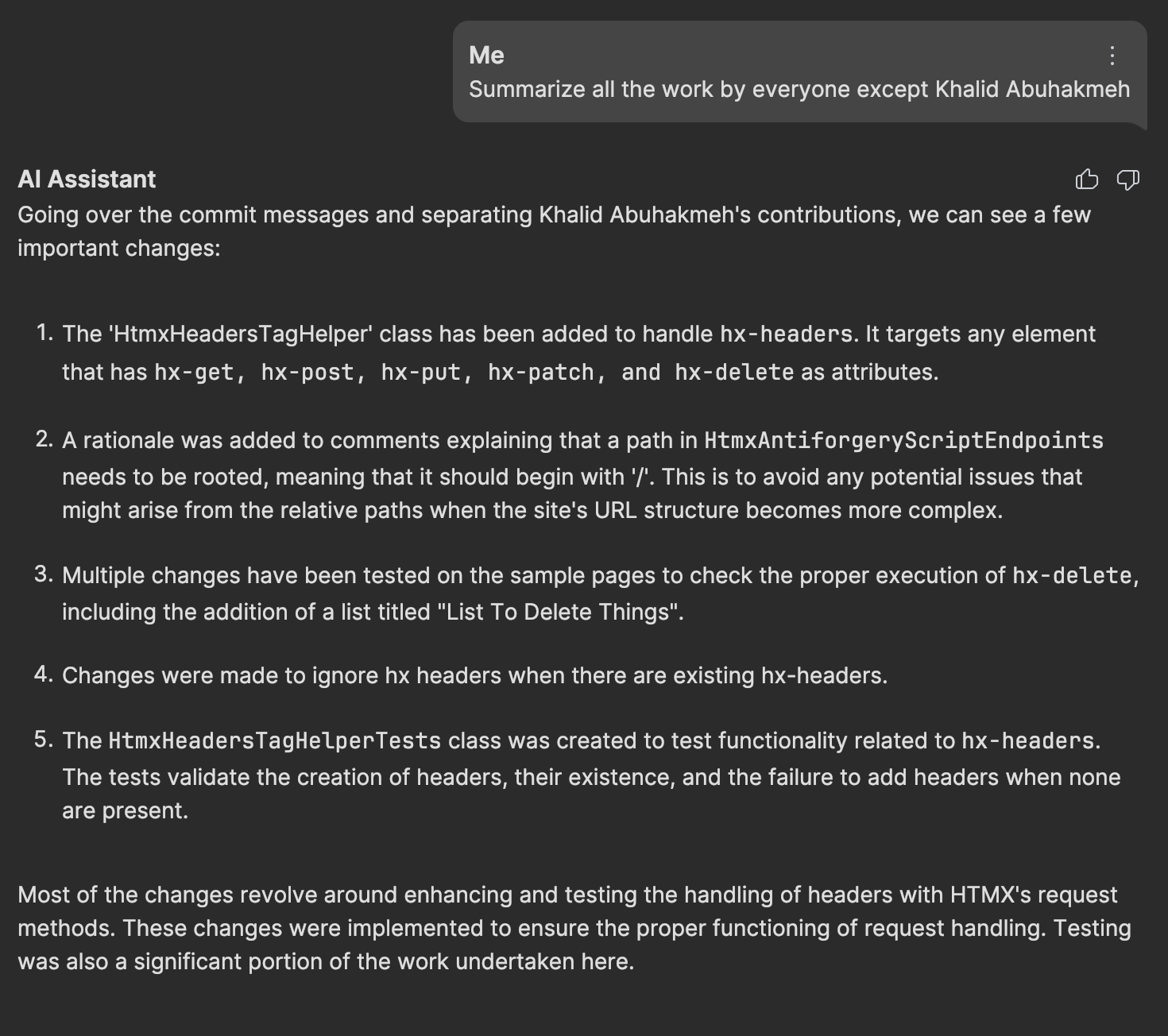
Remplacez le nom dans le prompt par votre nom pour faire le test dans votre base de code existante. Vous avez la possibilité d’enregistrer ce prompt afin de pouvoir l’utiliser dans de futurs chats.
Une autre approche intéressante consiste à regrouper les résumés en fonction des contributeurs, en utilisant le prompt Group all summaries by contributors
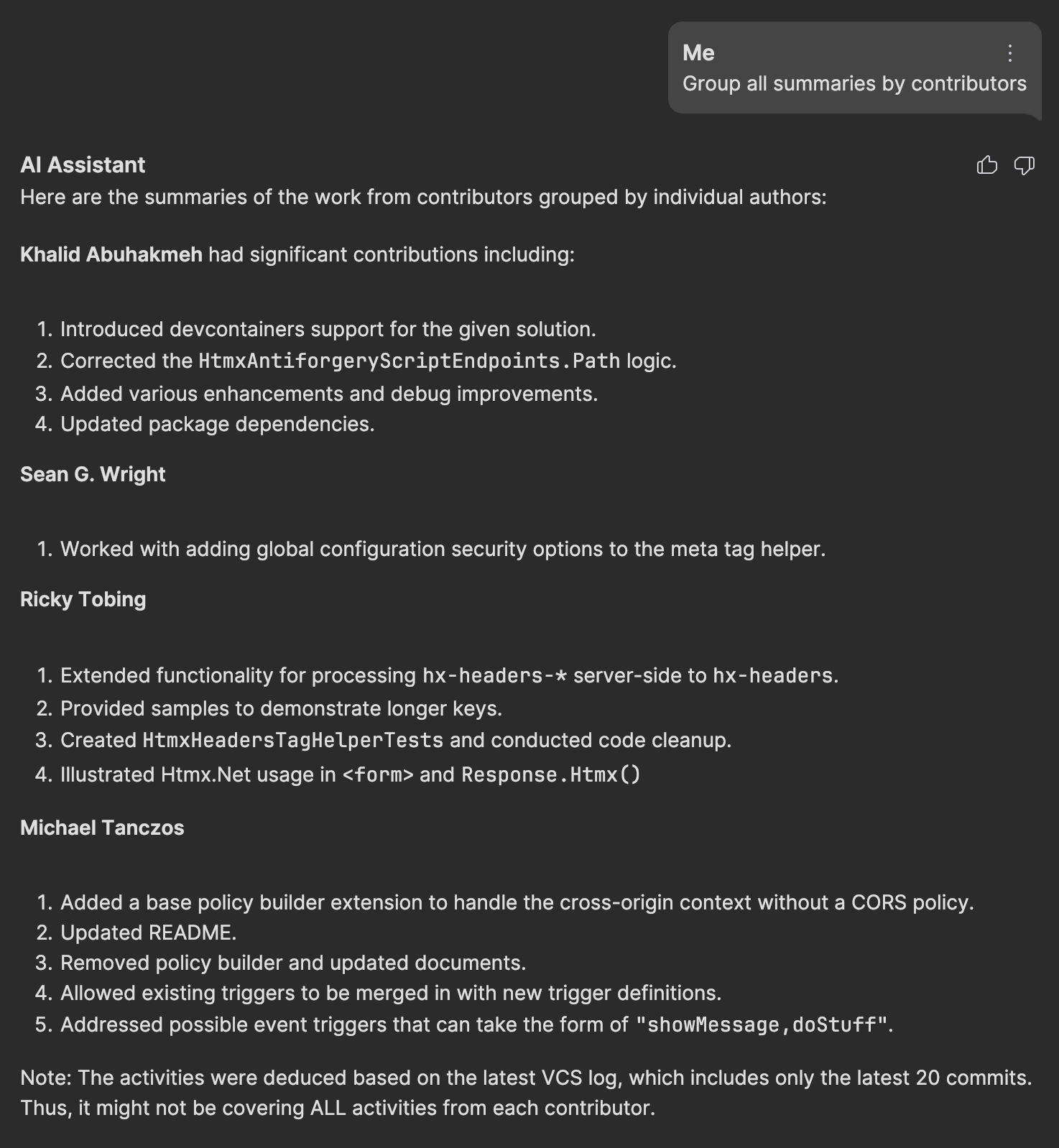
La réponse du chat contiendra sûrement des symboles qui vous intéresseront. Saisissez cette opportunité pour approfondir l’explication d’un symbole en particulier. Pour ma part, comme je travaille avec la base de code HTMX.NET, je veux voir toutes les modifications affectant la classe HtmxHeadersTagHelperTests avec le prompt What work did Ricky do in HtmxHeadersTagHelperTests.
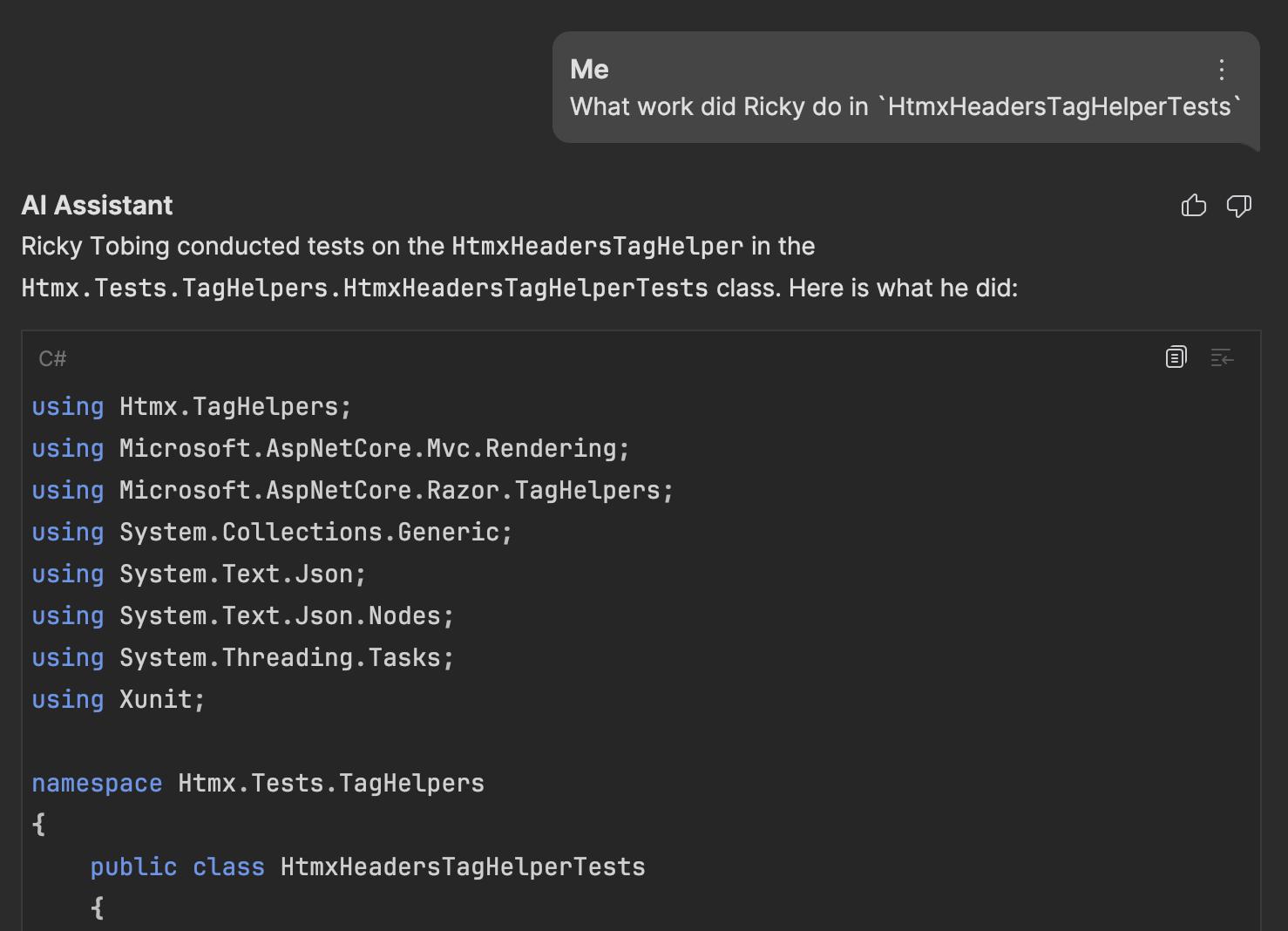
Voici quelques idées supplémentaires pour affiner davantage le résumé de l’AI Assistant :
- What work was performed within JavaScript files? (Quel travail a été effectué dans les fichiers JavaScript ?)
- Who made the most changes within these commits? (Qui a fait le plus de modifications dans ces commits ?)
- How many test files are within these commits? (Combien de fichiers de tests y a-t-il dans ces commits ?)
- Did any two contributors work on the same file within these commits? (Deux contributeurs ont-ils travaillé sur le même fichier dans ces commits ?)
- How many commits were there, excluding merge commits? (Combien de commits y a-t-il eu, outre les commits de fusion ?)
- Give me the selected commit history in a CSV format using only commas and quoted values. (Donne-moi l’historique des commits sélectionnés au format CSV en utilisant uniquement des virgules et des valeurs entre guillemets.)
Ces prompts peuvent vous aider à obtenir des informations plus approfondies et ciblées, que vous pourrez partager avec les membres de votre équipe. Assurez-vous de toujours bien vérifier l’exactitude et l’exhaustivité des réponses.
Conclusion
L’AI Assistant de JetBrains vous accompagne dans la découverte, la compréhension et la formulation de réflexions sur le travail que vous et d’autres personnes ont déjà effectué dans une base de code, afin de faciliter votre travail et de vous permettre de mieux communiquer les idées aux membres de votre équipe. Un dialogue efficace permet de renforcer l’efficacité de l’équipe, de découvrir et d’éliminer des bugs, et d’améliorer la qualité des logiciels.
Cet article donne quelques pistes d’utilisation de l’AI Assistant de JetBrains pour explorer le travail déjà réalisé dans votre base de code. Pour en découvrir plus par vous-même, essayez l’AI Assistant gratuitement pendant 7 jours. Si vous utilisez déjà l’AI Assistant n’hésitez pas à nous faire part des autres prompts que vous utilisez dans votre workflow au quotidien.
Auteur de l’article original en anglais :
Subscribe to a monthly digest curated from the .NET Tools blog:








